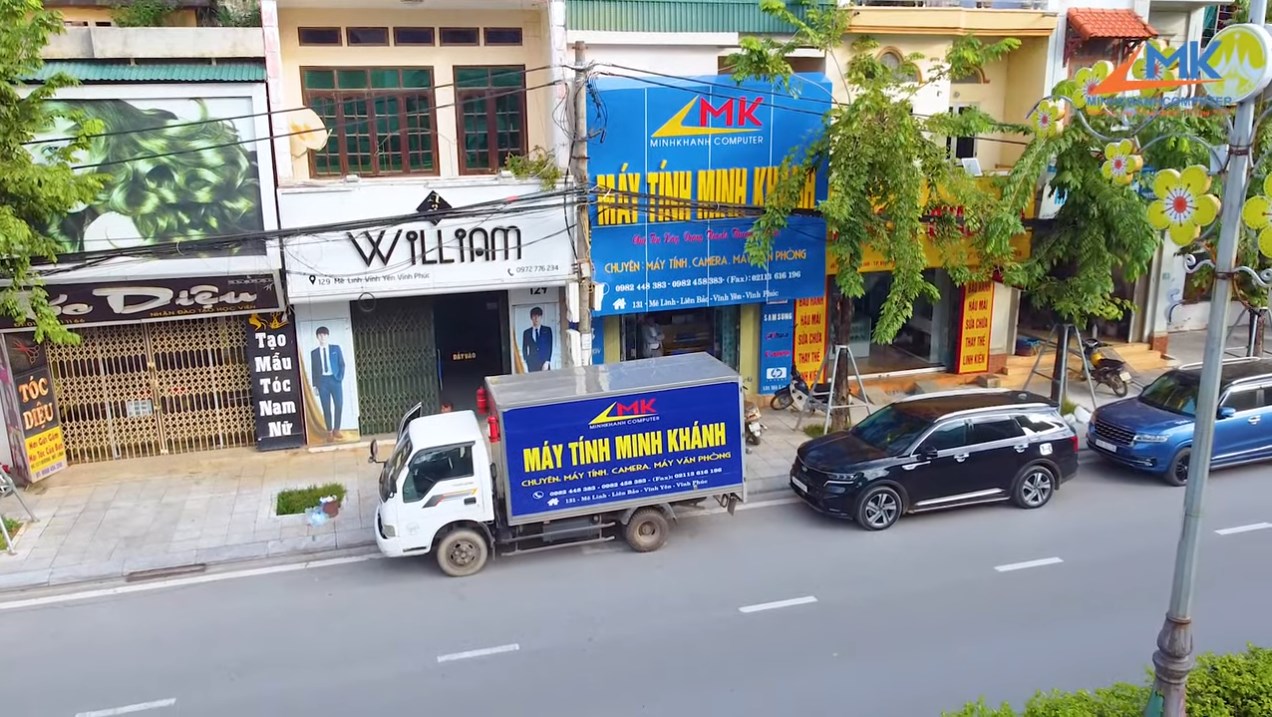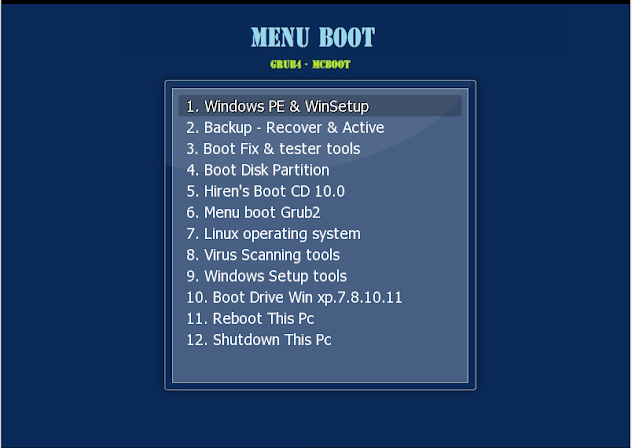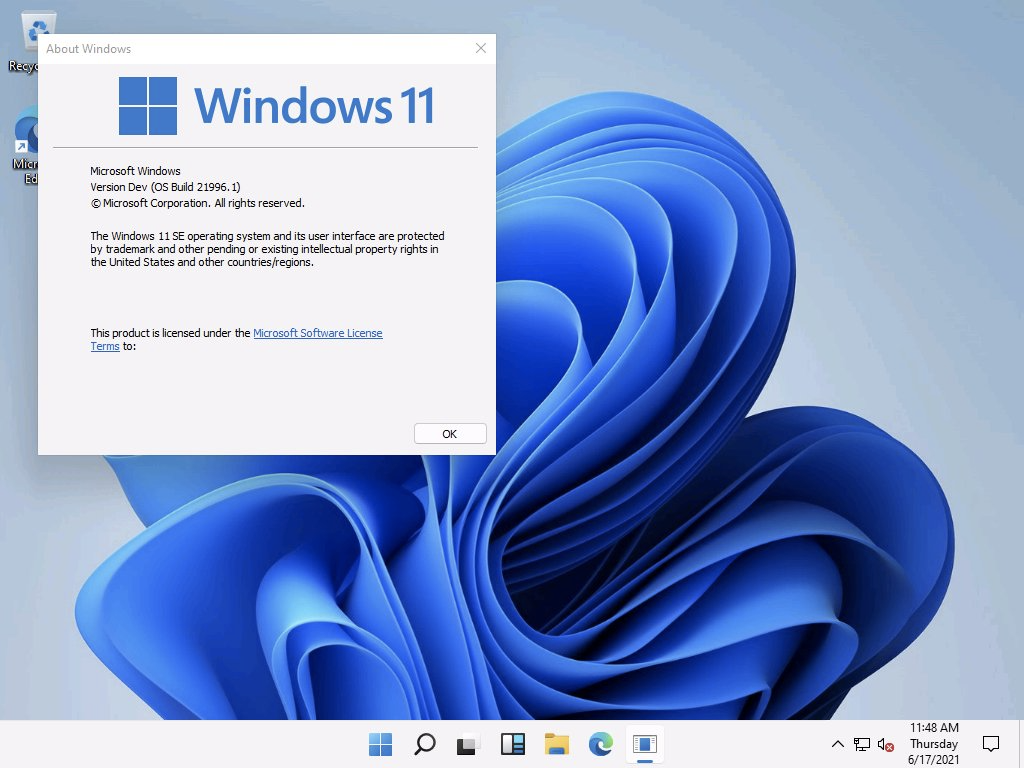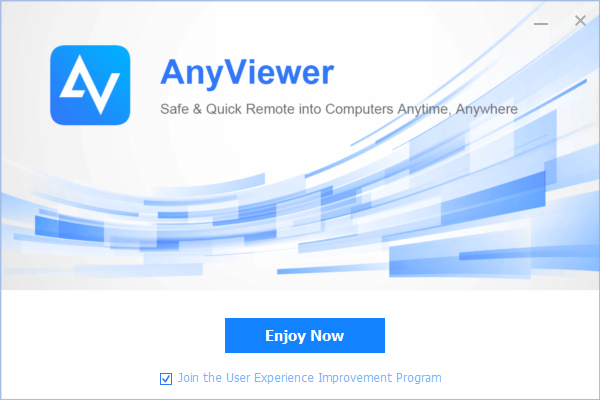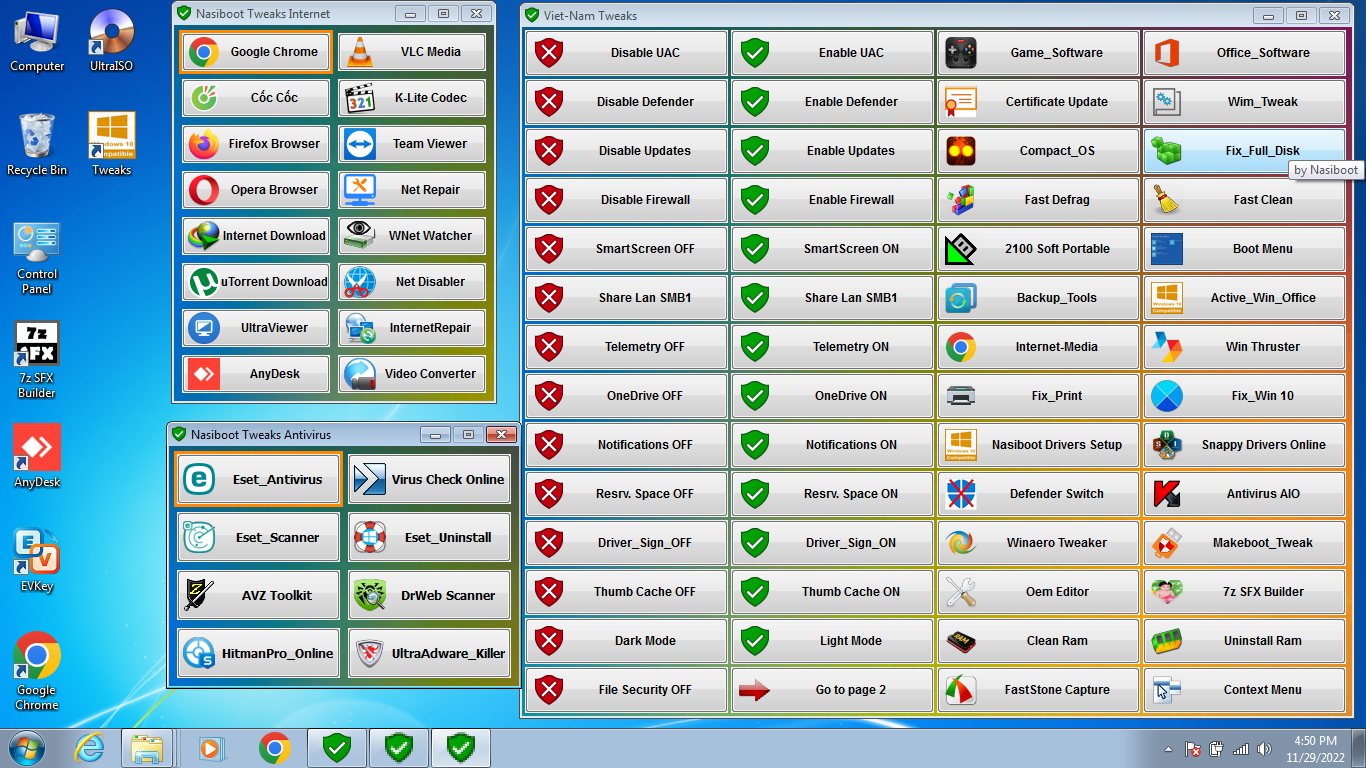Nhưng lỗi thường gặp trong Photoshop và hướng dẫn khắc phục của itvinhphuc.vn chắc chắn sẽ giúp bạn giải quyết được vấn đề khi gặp phải.
Photoshop hay Adobe Photoshop là phần mềm đã quá phổ biển đối với người dùng máy tính hiện nay. Photoshop dùng để chỉnh sửa ảnh chuyên nghiệp. Các nhiếp ảnh gia sử dụng Photoshop để chỉnh các bức ảnh nghệ thuật, khiến nó trở nên sinh động, chân thật, truyền tải được nội dung và nghệ thuật tới người xem.
Tuy nhiên, hiện giờ các bản không chính hãng tràn lan trên mạng, thông thường người ta gọi đó là sử dụng bản “lậu”, bản crack. Vì vậy không tránh được việc gặp những lỗi linh tinh xảy ra, ngay cả bản chính thi thoảng cũng sẽ gặp.
Vậy, để xử lí các bản lỗi ấy trong quá trình sử dụng. Thì mình cần phải làm gì? Dưới đây, mình đã tổng hợp các lỗi thường gặp trong Photoshop.

Không xuất hiện con trỏ hoặc hình dạng con trỏ bị thay đổi
Khi sử dụng tính năng Brush, hay các công cụ khác phải dùng cọ (tương tự với Brush). Người dùng thường bị vấn đề là: con trỏ bị biến mất hay con trỏ chỉ xuất hiện mỗi dấu + mà không có hình dạng nào để mình phân biệt.
Cách khắc phục: ấn hợp phím Ctrl + K (Prefences) -> Cursors, lúc này, bạn có thể chỉnh tùy ý hình dạng con trỏ của mình. Đồng thời cũng làm nó xuất hiện lại với Painting Cursors và Other Cursors.
Các bảng chức năng, chỉnh sửa không còn hiển thị
Đây không phải là lỗi, là do chúng ta vô tình ấn phím Tab. Phím này có công dụng là ẩn đi các bảng chức năng đi. Hoặc người dùng ấn nhầm phím F để vào chế độ ảnh full màn hình.
Cách khắc phục: chỉ cần ấn lại một lần nữa các phím kia là được.
Vì sao người dùng không thể dùng các chức năng chỉnh sửa ảnh?
Đây không phải là lỗi của Photoshop, mà là lỗi xuất phát từ người dùng. Khả năng cao người dùng đã vô tình ấn tổ hợp phím Ctrl + A hoặc sử dụng Magic Wand Tool và Marque Tool mà không để ý đến. Nhỡ vô tình click xong vùng kiến bò quá nhỏ để người dùng không thể kiểm tra kĩ. Khiến cho chúng ta lúc này dù có dùng nhiều chức năng khác nhưng trông như nó không hoạt động.
Cách khắc phục: chỉ cần sử dụng phím tắt Ctrl + D.
Photoshop đứng im khi dùng Export Clipboard
Export Clipboard là một tính năng không thật sự tương ứng với các phiên bản Photoshop. Vì vậy người dùng thường xuyên bị lỗi chuyển tap khi sử dụng Export Clipboard.
Cách khắc phục: nhấn tổ hợp phím Ctrl + K -> General và bỏ chọn ExportClipboard.
Mở các Document hoặc File mới qua thẻ tab
Một số người dùng rất thắc mắc vì sao khi mở Document hoặc file mới trong Photoshop thì chúng sẽ hiển thị theo dạng cửa sổ, không phải tab như mở ảnh.
Cách khắc phục: Truy cập Prefrences bằng tổ hợp phím Ctrl + K mục Workspace và tích chọn Open Documents as Tabs nhé.
Tại sao file PSD không mở tự động được trong Photoshop
Về lỗi này, thông thường sẽ có hai nguyên nhân chính xảy ra.
- Do Photoshop của bạn bị virus phá
- Do sử dụng phiên bản Portable của Photoshop thì chức năng mở file mặc định bằng Photoshop sẽ không hoạt động được.
Cách khắc phục:
- Bước 1: Click chuột phải vào file chọn Openwith >Choose another app.
- Bước 2: Cửa sổ mới xuất hiện, chọn tiếp Look for another app on this PC.
- Bước 3: Tìm đến đường dẫn chứa phần mềm Photoshop hoặc bản portable bạn đang chạy và Open nhé.
- Bước 4: Lựa chọn Adobe Photoshop và tích vào Always use this App to open .psd files rồi OK để mở.
- Bước 5: Vậy bạn sẽ mở file PSD sẽ tự động mở trong Ps bằng cách click trực tiếp. Nếu nó không hoạt động thì có thể mở Menu chuột phải và click chọn open with sẽ thấy.
Không thể điều khiển khi chuyển chế độ Smart/Straight Quotes
Hai chế độ này thường xuyên sử dụng trong Ps nhờ tính năng và công dụng của nó. Việc xảy ra lỗi về chế độ này không còn quá xa lạ, Ps cũng thường xuyên bị những lỗi liên quan đến nó. Cách tốt nhất để giải quyết chính là tắt nó đi.
Cách khắc phục: dùng tổ hợp phím Ctrl + K -> Type -> bỏ chọn use Smart Quotes.
Bị biến đổi kích thước khi dùng zoom
Lỗi này làm cho ảnh của chúng ta bị biến đổi khi Zoom ảnh to ra hoặc ngược lại, một lỗi khá phổ biến với người dùng. Điều này có thể gây khó chịu và làm ảnh hưởng đến chất lượng ảnh.
Cách khắc phục: dùng tổ hợp phím Ctrl + K -> Tools -> tích vào Zoom Resizes Windows nhé.
Ổ cứng luôn thông báo bị đầy
Photoshop là một phần mềm mượn rất nhiều dung lượng trên máy tính của bạn, đặc biệt là dung lương ổ cứng. Điều này không chỉ gây nhiều lỗi cho ổ cứng,mà còn khiến cho Ps chúng ta không thể hoạt động một cách mượn mà, thậm chí nhiều người bị tắt phần mềm khi đang sử dụng
Cách khắc phục: sử dụng Disk Cleanup để quét các file rác, file tạm trong ổ C để giải phóng ổ. Loại bỏ những đối tượng thừa gây chiếm dung lượng.
Bước 1: Mở MenuStart gõ “Disk Cleanup” và lựa chọn kết quả tìm được
Bước 2: Đợi hệ thống mở lên, lựa chọn các file rác trong hệ thống rồi bấm vào OK để hệ thống tự động loại bỏ các file rác nhé.
Nếu tình trạng không khá hơn dù bạn đã giải quyết cho ổ cứng của mình “sạch sẽ” hết mức thì nên thay ổ ứng đi nhé.
Render bị chậm và lag
Có rất nhiều nguyên nhân khiến cho Render bị chậm và lag. Nhưng hầu hết người dùng mắc bưởi 2 nguyên nhân chính
– Do CPU của bạn không đủ mạnh
– Do RAM bạn chi cho Photoshop quá ít.
Về nguyên nhân liên quan đến CPU, trừ việc phải nâng cấp và thay thế thì không còn các nào khác. Còn về nguyên nhân do RAM, chúng ta có thể chỉnh được % số RAM sẽ chi trong Photoshop. Bấm Ctrl + k để mở, sau đó vào mục Performance để tăng hoặc giảm % render trong Photoshop.
Kết luận
Như vậy, qua bài viết này chúng tôi đã cung cấp cho các bạn làm thế nào để xử lí cái lỗi linh tinh thường gặp khi sử dụng Ps. Hi vọng các bạn có thể giải quyết được và dùng phần mềm một cách mượt mà, tốt hơn. Theo dõi itvinhphuc.vn để biết thêm nhiều mẹo mới.